В каких приложениях 1с бухобслуживания можно настроить 1с отчетность
Отправлять электронные формы отчетов — это удобно. Кроме того, для ряда компаний электронный формат сдачи является обязательным. Чтобы начать сдавать отчеты через интернет, используя сервис «1С-Отчетность», нужно выполнить несколько простых шагов.
Для подключения необходимо выполнить 3 простых шага:
Установить программу и криптопровайдер
Оправка отчетности готова!
Подробная инструкция
Шаг 1. Выбираем организацию
Для этого перейдите в «Меню» → «Главное» → «Организации». Из списка выберите ту, которую нужно подключить к сервису.

Шаг 2. Переходим на страницу подключения
В карточке организации нажмите кнопку «Подключение к 1С-отчетности».

Шаг 3. Выбираем криптопровайдер
Если на компьютере установлен один из криптопровайдеров, программа автоматически определит его. В этом случае пропустите следующий шаг и переходите к шагу 5.

Шаг 4. Устанавливаем криптопровайдер
Если сервис не обнаружит криптопровайдер, то он предложит установить бесплатный «ViPNet CSP» или платный «CryptoPro CSP».
Криптопровайдер — модуль, необходимый для совершения криптографических операций, защиты информации и обеспечения юридической значимости документооборота. Без него невозможна отправка документов в «1С-отчетности».
Для установки нажмите на одну из кнопок: «Установить бесплатно программу ViPNet CSP» или «Установить программу CryptoPro CSP».

Шаг 5. Заполняем реквизиты
В окне подключения заполните все запрашиваемые реквизиты организации:
- подключаемая организация;
- ОГРН;
- юридический адрес организации.
Чтобы обмениваться юридически значимыми электронными документами с контрагентами, рекомендуем подключиться к сервису «1С-ЭДО».

Шаг 6. Выбираем направления отчетности
Нажмите на графу «Гос. органы», чтобы выбрать ведомства, в которые вы будете отправлять отчеты.

После этого откроется форма для выбора контролирующих органов. В сервисе «1С-Отчетность» можно сдавать отчетность по семи направлениям:
- ФНС;
- Росстат;
- ПФР;
- ФСС;
- Росалкогольрегулирование (РАР);
- Росприроднадзор (РПН);
- Федеральная таможенная служба (ФТС).
Отметьте необходимые ведомства и заполните поля с кодами и регистрационными номерами.

Если нажать кнопку «Добавить», то можно добавить еще несколько направлений ФНС или Росстата.

Шаг 7. Заполняем дополнительные сведения
Справа от окошка с выбранной организацией нажмите «Расширенные настройки». Здесь можно указать фактический адрес организации, номер телефона организации и настроить оповещения по отчетам в ФНС.

Для пользователей 1С Fresh: в форме «Расширенные настройки» можно выбрать один из вариантов хранения электронной подписи: в «облаке» или на компьютере. Если вы выберете первый вариант, то вам не нужно устанавливать программу для защиты информации. Отчетность можно отправлять с любого устройства и из любого места, где есть доступ в интернет.
Если вы выберете второй вариант, то на компьютер необходимо установить одну из программ-криптопровайдеров CryptoPro CSP или ViPNet CSP. Тогда ключ электронной подписи будет хранится на компьютере или на токене.
Также заполните поля «Телефон» и «Электронная почта» и запустите проверку, нажав одноименную кнопку. На телефон придет СМС с кодом проверки. На электронную почту придет письмо с кодом подтверждения.

Шаг 8. Подписываем заявление
1. При формировании нового заявления выберите пункт «Использовать из другой программы 1С»

2. Нажмите «Выбрать»

3. Если наименование организации совпадает с тем, что записано в сертификате, появится список доступных к использованию сертификатов.


Если ранее вы уже были подключены к сервису «1С-Отчетность» от лица подключаемой организации, и у вас в системе есть действующий сертификат ЭП, программа предложит подписать отправляемое заявление с помощью электронной подписи.

Заполните блок реквизитов «Скан-копии». Прикрепите в него необходимые документы: паспорт и СНИЛС.

Если вы подключаетесь к сервису впервые, или у вас в системе нет действующего сертификата ЭП, подписывать заявление необходимо в бумажном виде.

Шаг 9. Отправляем заявление

Укажите место хранения контейнера закрытого ключа. По умолчанию контейнер сохраняется в скрытую системную папку на локальном диске компьютера.

Далее задайте пароль для контейнера ключа и подтвердите его. Пароль должен содержать в себе не менее 6 символов. Рекомендуем использовать спецсимволы и цифры. Чем сложнее пароль, тем он безопасней.

Выполните генерацию ключа с помощью «Электронной рулетки». Передвигайте курсор в пределах окна сервиса либо нажимайте любые клавиши на клавиатуре.


Шаг 10. Ждем одобрения заявления и завершаем настройку
Для просмотра информации о статусе заявления перейдите в «Отчеты» → «Регламентированные отчеты» → «Настройки» → «Список». В открывшемся списке заявлений с помощью кнопки «Обновить статусы заявлений» можно просмотреть свежую информацию о заявлениях. Когда заявление на подключение примут, статус сменится на «Одобрено».

Завершите настройки сервиса. Нажмите на кнопку «Настроить автоматически». Если на экране появятся вопросы об установке сертификатов, выбирайте ответ «Да».

Также сервис может потребовать ввести пароль закрытого ключа сертификата.

Шаг 11. Отправка отчетности
После успешного подключения к сервису «1С-Отчетность» вы можете перейти к отправке отчетности в подключенные контролирующие органы.
Прогресс не стоит на месте. В век высоких технологий постоянно появляются новые решения, помогающие упростить жизнь человека. Уже никого не удивишь сдачей отчетов в контролирующие органы через интернет. Существует много сервисов, но одним из популярных и удобных является 1С Отчетность.
Что такое сервис 1С Отчетность
Как сдать отчет быстро, удобно и без ошибок? 1С-Отчетность поможет сформировать нужный отчет непосредственно в программе 1С, поставит на нем электронно-цифровую подпись (ЭЦП), проверит его на наличие ошибок перед отправкой, а также уведомит о поступившем запросе из контролирующего органа.

Основные возможности сервиса:
- сдача отчетов вовсе контролирующие органы: ФНС, ПФР, ФСС, Росстат, Росалкогольрегулирование, Росприроднадзор, ФТС и Банк России;
- проверка отчета перед отправкой;
- есть возможность отправки отчетов, созданных в других программах;
- возможность неформальной переписки с операторами ФНС, ПФР и Росстат;
- сверки с налоговой;
- сверки с пенсионным фондом;
- отправка реестра больничных листов в ФСС;
- уведомления и требования отконтролирующих органов прямо в программе 1С;
- передача в ФНС запрашиваемых документов в электронном виде;
- пояснения к налоговой декларации в ответ на запрос из ФНС;
- выписки из ЕГРИЛ и ЕГРИП, заверенные цифровой подписью налоговой инспекции;
- формирование пакетов документов по запросу от банков и других контрагентов;
- отправка уведомлений о контролируемых сделках;
- возможность хранения архива документов онлайн в Личном кабинете;
- круглосуточная техническая поддержка пользователей.
Преимущества сервиса 1С Отчетность
Пользователь работает в привычной ему программе, регулярно вносит информацию. На основании этих данных формируются все необходимые отчеты. Перед отправкой сервис обязательно проверит его на наличие возможных ошибок и оповестит пользователя о возможных расхождениях в сведениях. Только когда все поправки будут внесены, отчет будет отправлен в контролирующий орган.
Обратите внимание! В стоимость годового подключения к 1с отчетности входит электронно-цифровая подпись, с возможностью замены неограниченное количество раз, без необходимости посещения офиса оператора.
Электронная подпись имеет юридическую силу не только для отправки отчетов. Ее можно использовать и для других целей. Например, для подключения онлайн-кассы или сервиса 1С-Электронный документооборот (ЭДО).
Без дополнительной платы можно подключить несколько инспекций ФНС для сдачи отчетности от филиалов или обособленных подразделений одного юридического лица.
Сервис 1С Отчетность предоставляется бесплатно для одного юридического лица или ИП в рамках договора Информационно Технологического Сопровождения (ИТС).
Как подключить 1С Отчетность
1с отчетность находится непосредственно в программе 1с и чтобы узнать как ее подключить следует войти в справочник «Организации» и запустить встроенного помощника «Подключение к 1С-Отчетности».
Для шифрования передаваемых данных потребуется специальная программа. Если мастер настройки ее не обнаружит на компьютере, то он предложить ее установить. У пользователя будет выбор между платной и бесплатной лицензией.
Пройдя все шаги установщика, следует указать организацию, к которой подключается сервис, а также информацию о сотруднике-владельце ключа электронной подписи. Все необходимые данные мастер установки возьмет из программы 1С. Если он чего-то не обнаружит, то попросит внести недостающую информацию.
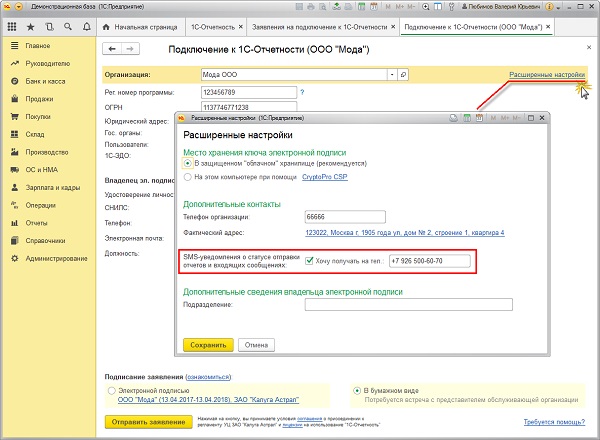
Далее необходимо выбрать контролирующие органы, в которые будут отправляться отчеты и происходить обмен документами. Это легко сделать из предлагаемой программой формы, просто поставив галочки напротив названия организации.
Первоначальное подключение проводит специалист фирмы-франчайзи 1С. Он оформляет именной сертификат на пользователя сроком на 1 год. Продлить его можно самостоятельно, отправив заявление, заверенное цифровой подписью, в электронном виде. Повторная помощь специалиста понадобится только в случае, если данные пользователя поменяются и возникнет необходимость в создании нового сертификата.
Все действия с сервисом можно отслеживать через Личный кабинет 1с отчетность, который доступен как с компьютера, так и с мобильного телефона.
Важно! Заявление на подключение необходимо отправлять с того компьютера, с которого будет осуществляться работа с сервисом.
Настройка сервиса 1С Отчетность
После того, как сервис подключен и лицензия получена, можно настроить программу для удобства ее использования.
Очень важно при заполнении карточки владельца ЭЦП указать телефон и адрес электронной почты. На них будут приходить уведомления об отправленных отчетах и запросы из контролирующих органов. Кроме этого, в разделе «Расширенные настройки» следует поставить галочку в поле «Хочу получать на телефон»:
Если программа 1С не установлена на компьютер, а пользователь работает на ней через сервис «1С:Предприятие 8 через Интернет», то в этом случае можно выбрать место хранения ключа. В разделе «Расширенные настройки» есть два варианта:
- в защищенном «облачном» хранилище (рекомендуется);
- на этом компьютере при помощи CryptoPro CSP/ ViPNet CSP.
При выборе первого варианта не нужно будет устанавливать программу для защиты данных, а отчетность можно отправлять с любого устройства из любой точки мира. Единственное условие — это наличие подключения к интернету.
Если пользователь остановил выбор на втором варианте, то в этом случае нужно установить программу шифровальщика и хранить ключ на диске компьютера или на любом съемном носителе.
Обратите внимание! Первый вариант является более современным. Он освобождает пользователя от необходимости всегда иметь ключ под рукой. В случае смены компьютера ему не придется заново устанавливать программу-криптопровайдера.
Также можно выбрать вариант подписания заявления:
- электронной подписью, в случае если уже есть сертификат на использование лицензии и его нужно продлить;
- в бумажном виде, если сертификат оформляется впервые. В этом случае необходимо будет посетить офис оператора для оформления всех необходимых документов.
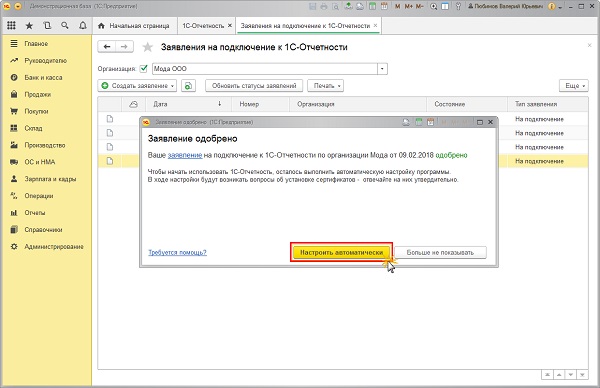
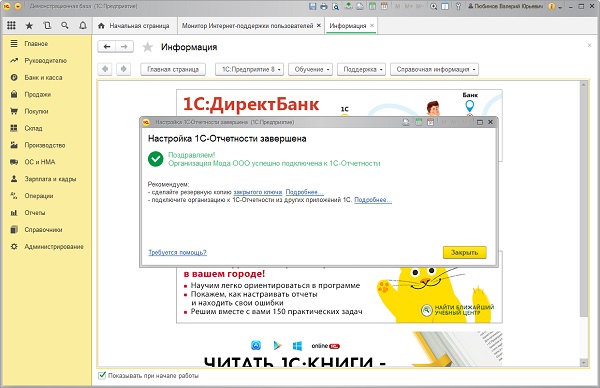
Как пользоваться сервисом 1С Отчетность
Самая популярная 1с бухгалтерия для сдачи 1с отчетности. Хотя сервис встроен во все программы 1С, предназначенные для ведения бухгалтерского и налогового учета. Это значительно облегчает работу пользователя. Не надо выгружать и загружать данные из других программ, заполнять для этого отдельные формы и выполнять двойную работу, требующую дополнительных сил и времени.
Обратите внимание! Если в процессе формирования или отправки произойдут ошибки, то они появятся на экране. В этом случае необходимо будет принять меры по их устранению.
Тарифы и стоимость сервиса 1С Отчетность
1с отчетность тарифы поделены на четыре зоны, в зависимости от региона нахождения пользователя. Цены, актуальные на август 2019 года, указаны в таблице:
| Зона «1500» | Зона «3900» | Зона «4900» | Зона «5900» | |
| Универсальный тариф для ЮЛ | 1500 | 3900 | 4900 | 5900 |
| Тарифный план для ИП | 1200 | 1500 | 1800 | 2200 |
1с отчетность для ИП дешевле по стоимости из-за меньшего количества отправляемых отчетов в контролирующие органы.
При подключении к сервису более одного юридического лица для всех зон, кроме «1500», действуют свои 1с отчетность цены, дающие постоянные скидки:
- от 3до 5 организаций скидка 25%;
- от 6 до 10 — 40%;
- от 11 до 15 — 50%.
Обратите внимание! Кроме этого, фирмой 1С совместно с партнером «Калуга-Астрал», регулярно проводятся различные Акции, 1с отчетность стоимость по ним можно узнать на сайте электронной отчетности 1c report.
Как обратится в техподдержку 1С Отчетность в случае возникновения проблем
Для пользователей организована круглосуточная федеральная 1с отчетность техподдержка. По всем возникающим вопросам работы с сервисом можно обратиться:
Также существует официальный сайт 1с репорт.

На рынке информационных технологий представлено много сервисов для отправки отчетности. Каждый из них имеет свои особенности и недостатки. Но если вам нужен надежный сервис с мощной поддержкой, который поможет значительно сэкономить время, силы и деньги, то это однозначно будет 1С-Отчетность!
Перед началом создания заявления на подключение к сервису «1С-Отчетность» в базе 1С необходимо выполнить подключение к интернет-поддержке, если это подключение еще не выполнено. Для этого откройте пункт «Интернет-поддержка и сервисы» раздела «Администрирование» главного меню.
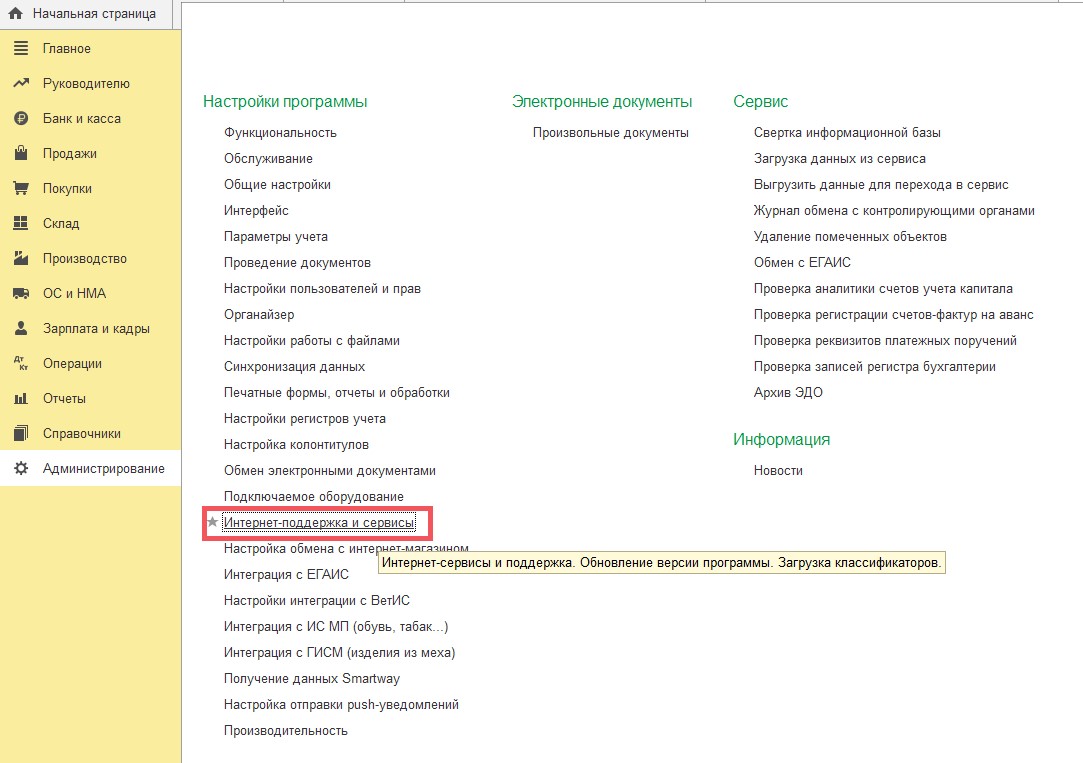
В открывшемся разделе нажмите кнопку «Подключить» и введите ваши логин и пароль портала 1С: ИТС.
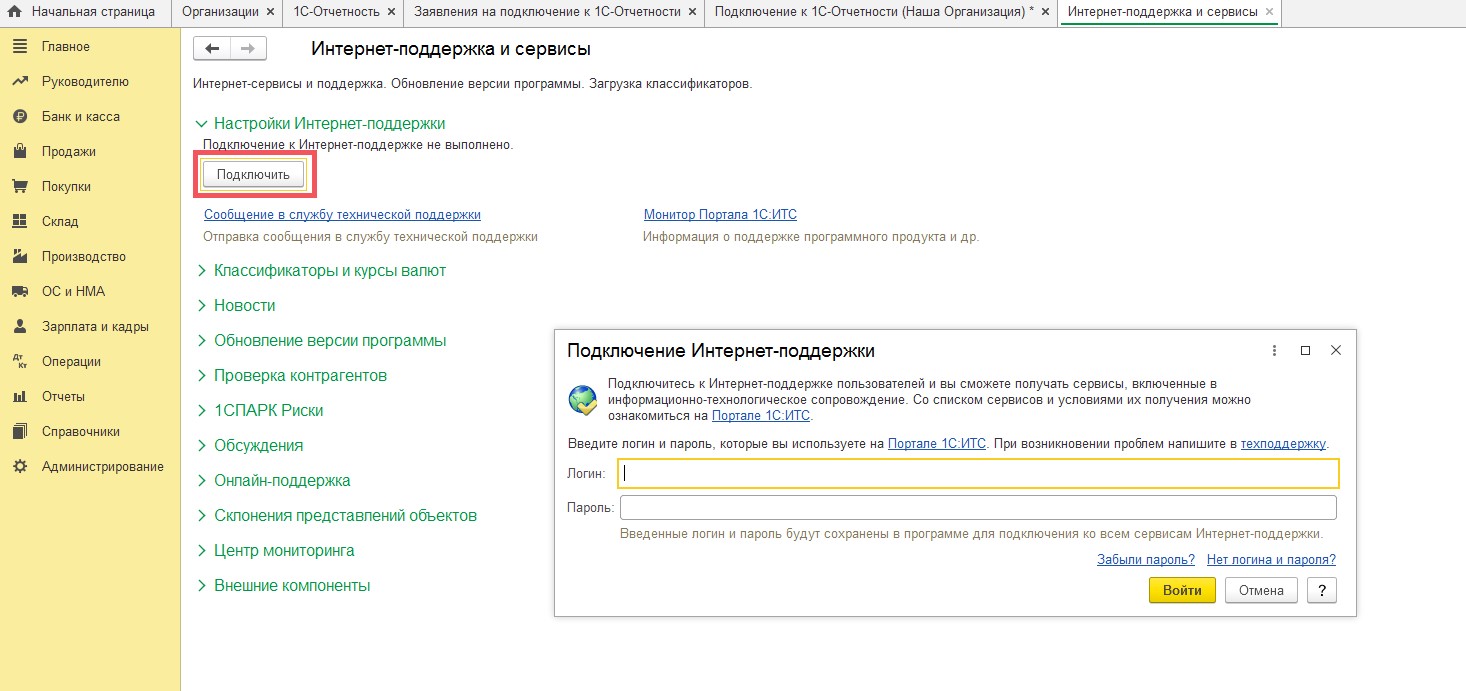
1. Откройте пункт «Регламентированные отчеты» в разделе «Отчеты» главного меню.
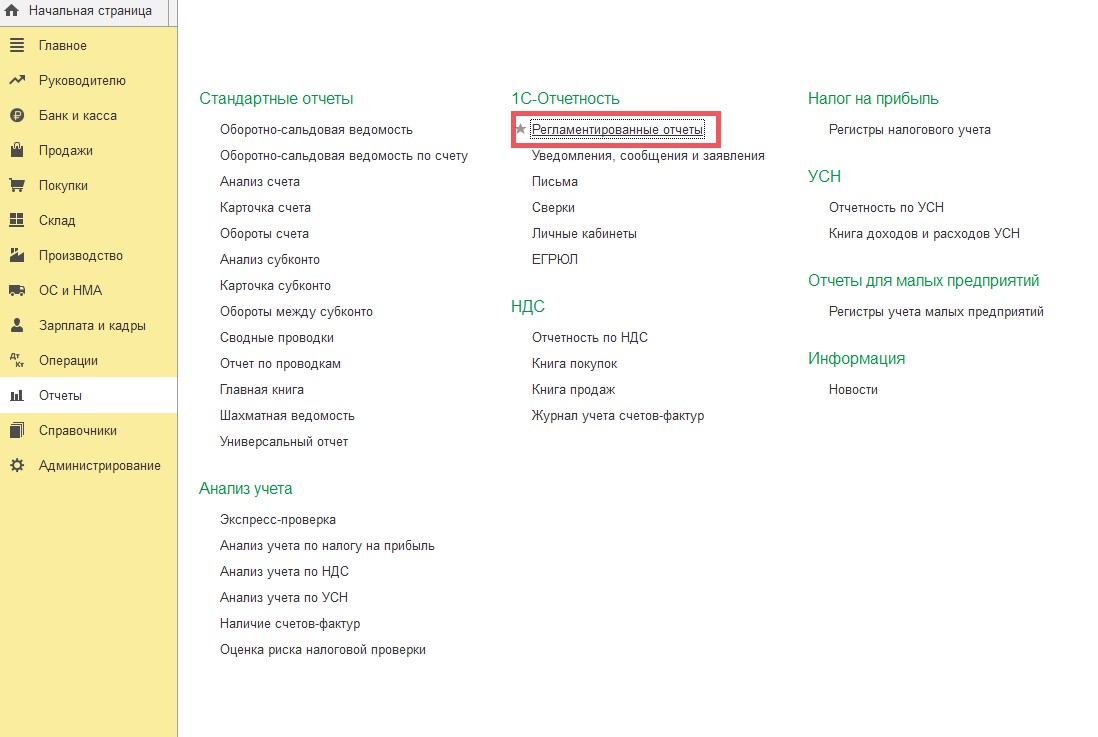
2. В открывшемся окне «1С-Отчетность» перейдите в раздел «Настройки» и нажмите на синюю строку «(Список заявлений)».
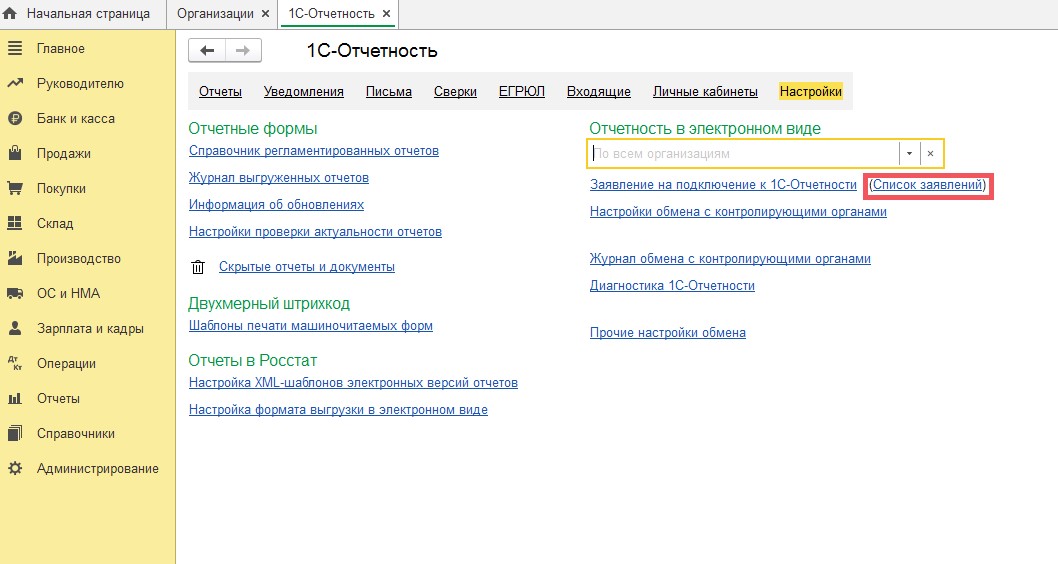
3. В открывшемся списке нажмите на кнопку «Создать заявление» - «На подключение к 1С-Отчетности».
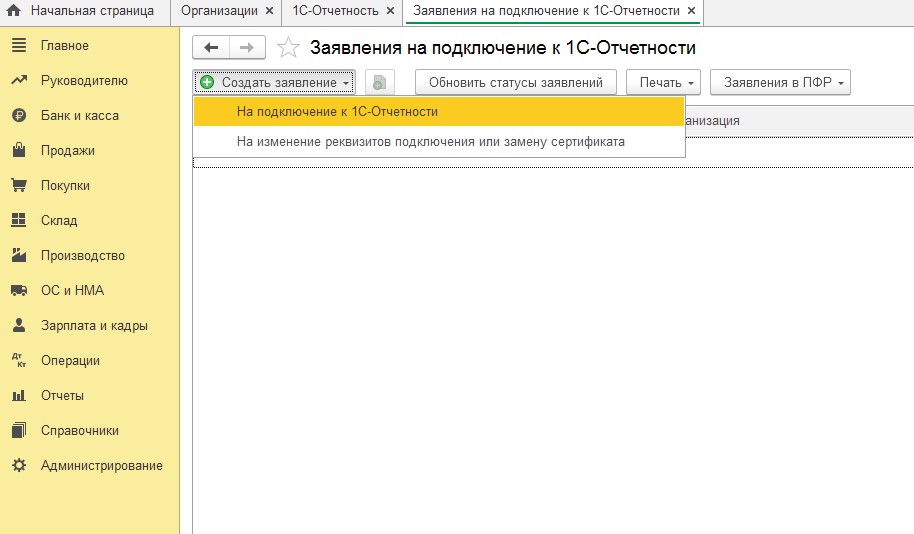
Для работы с электронной цифровой подписью и шифрования документов вам необходим криптопровайдер – специализированная программа, сертифицированнная соответствующими госорганами. "1С:Предприятие" поддерживает работу с двумя криптопровайдерами:
VipNet CSP – бесплатный
CryptoPro CSP – коммерческий.
Если криптопровайдер на вашем компьютере пока не установлен, то перед созданием заявления вам будет предложено выполнить его установку, следуя инструкциям разработчика, после чего перезагрузить компьютер. Подробное описание программ указано по ссылкам на сайты разработчиков криптопровайдеров в открывшемся окне. Рекомендуется выбрать первый вариант – VipNet CSP. Подробная инструкция по установке криптопровайдера ViPNet приведена в Приложении.
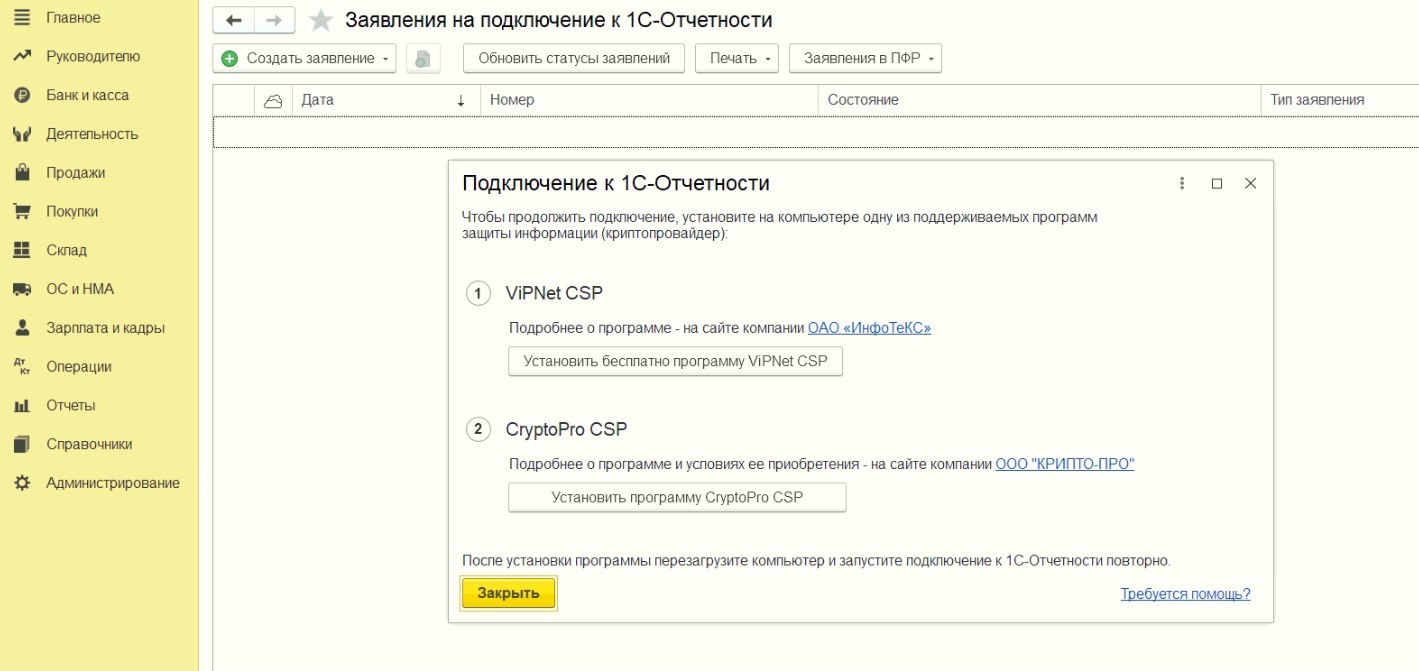
Внимание! Если на компьютере будут установлены оба поддерживаемых криптопровайдера, то они будут конфликтовать. В таком случае, следует оставить один из них, удалив второй.
4. Проверьте полноту и правильность заполнения реквизитов организации, по которой вы собираетесь осуществлять документооборот. Они заполняются автоматически из реквизитов выбранной организации. Если какие-либо реквизиты не заполнены, перейдите в соответствующий раздел справочника Организации и введите их.
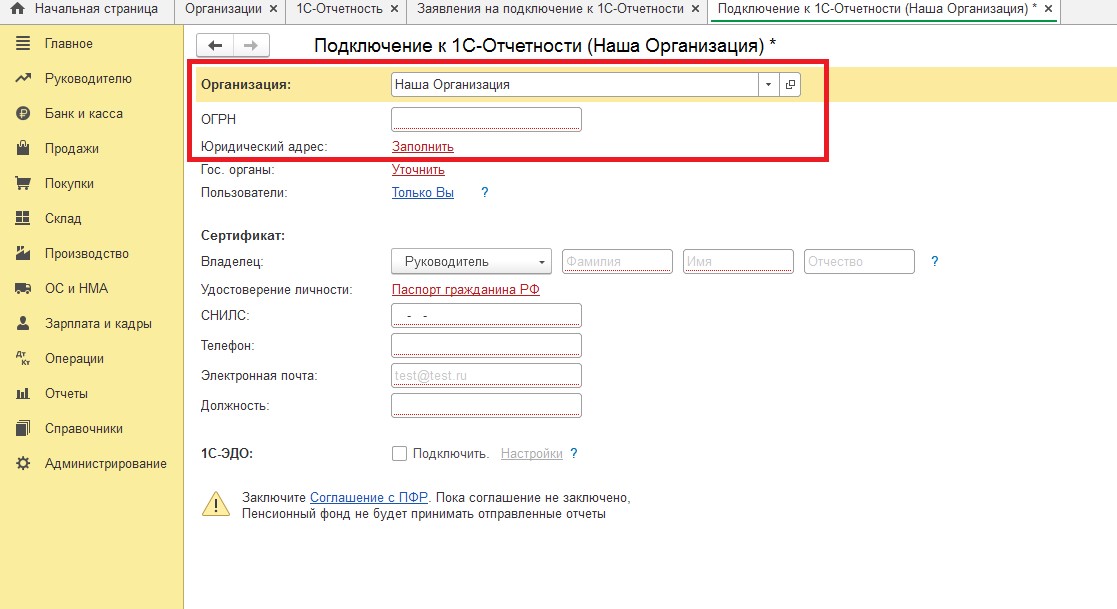
5. Укажите все контролирующие органы, с которыми вы собираетесь наладить электронный документооборот через спецоператора, нажав на строку напротив слова «Гос. органы:» в форме заявления. При необходимости заполните их реквизиты.
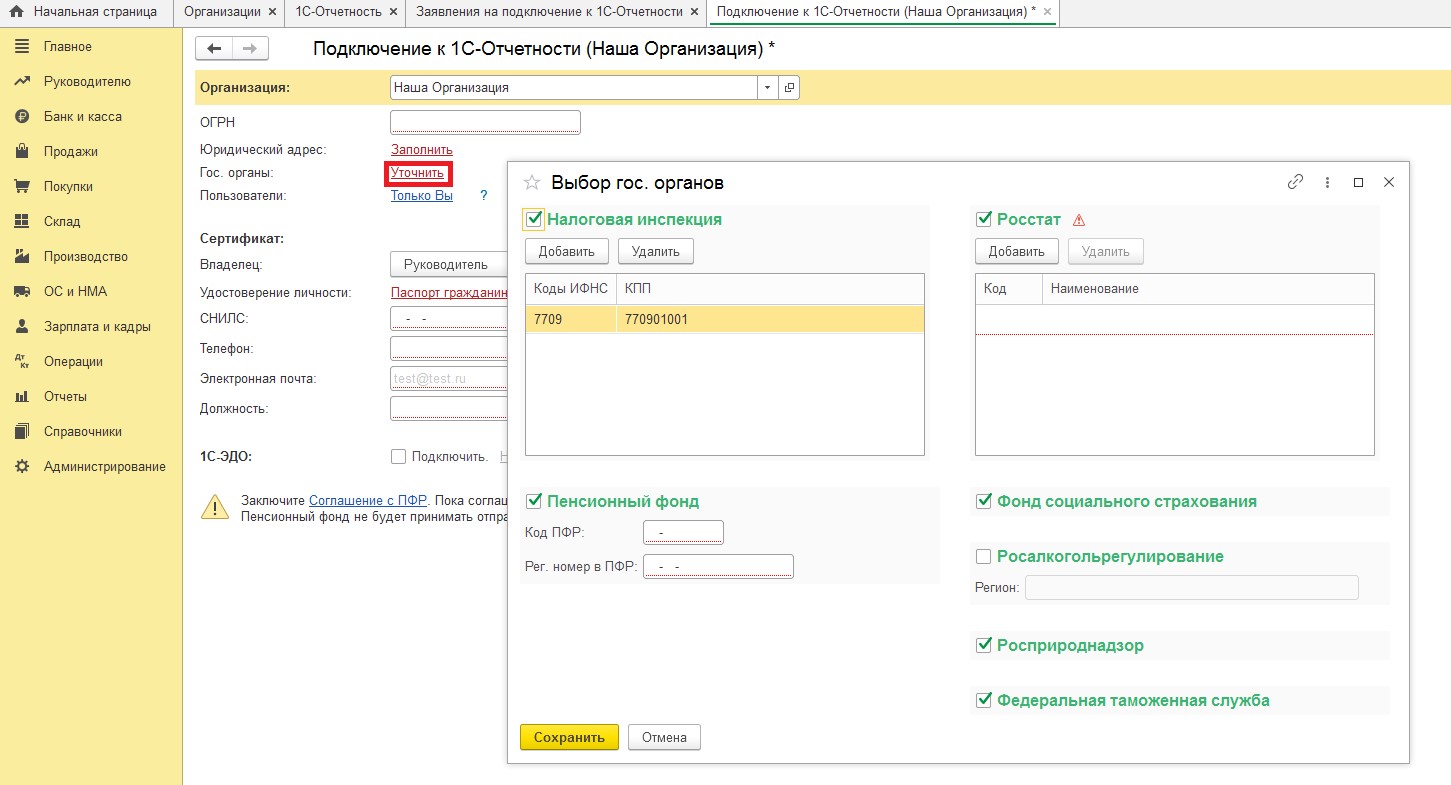
Внимание! Проверьте, что выбраны все требующиеся направления документооборота. По умолчанию, автоматически будут предложены те направления, для которых настроены соответствующие параметры организации по сдаче отчетности в контролирующие органы. Если какие-либо из необходимых вам направлений документооборота отсутствуют, то они должны быть добавлены вручную.
6. Выберите ответственного сотрудника организации, на имя которого будет оформлен сертификат ключа ЭЦП. Это может быть действующий Руководитель или Главный бухгалтер, либо другой сотрудник (в последнем случае необходимо будет выбрать нужного сотрудника). Сведения о сотруднике будут автоматически заполнены данными справочника Физические лица. Проверьте правильность подставленных сведений о сотруднике. Если реквизиты данного сотрудника заполнены не до конца, необходимо будет ввести их вручную.
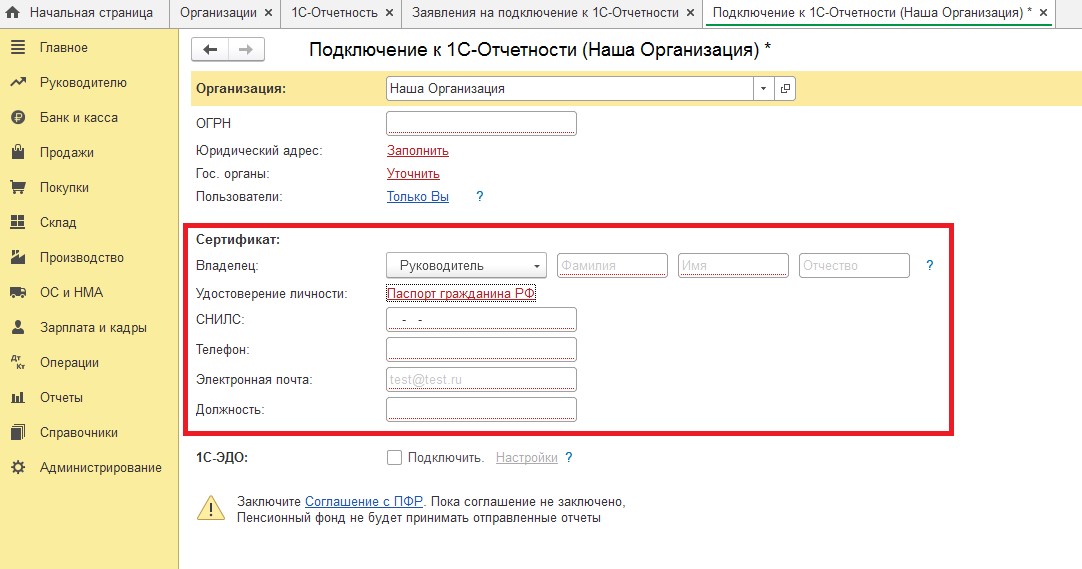
Выполнять подключение к 1С-ЭДО рекомендуется после подключения к 1С-Отчетности, поэтому флажок с поля «1С-ЭДО» нужно убрать.
7. После нажатия на строку «Расширенные настройки» в правом верхнем углу формы заявления можно будет указать дополнительную информацию по фактическом адресу организации и номер телефона, на который будут приходить уведомления об изменении статусов отчетов.
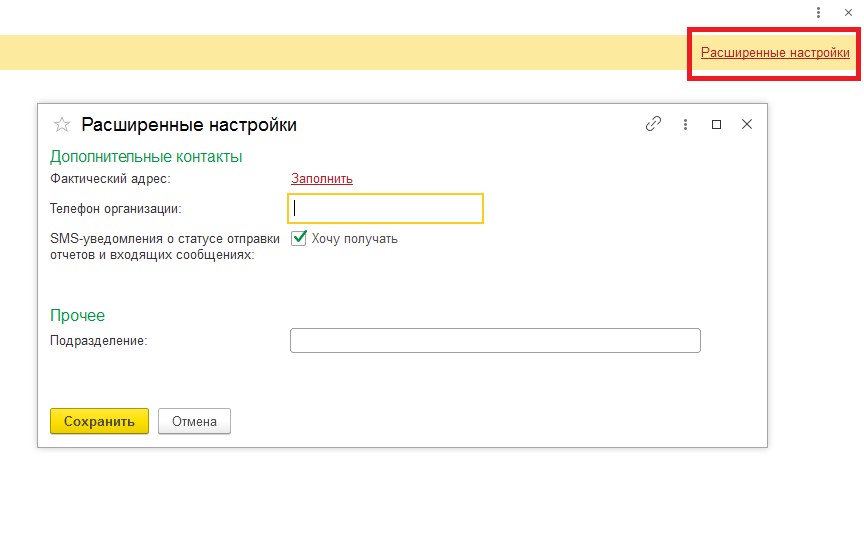

Отчет - это страшное дело! К большому сожалению, отчеты затрагивают все категории пользователей и работников. Начиная от научных сотрудников и заканчивая даже лесниками. Что уж говорить про офисных бухгалтеров или других работников, которые вечно сталкиваются с документами.
Отчеты превращаются в настоящую головную боль и страдания. Но без них тоже очень сложно представить функционирование даже какой-то небольшой организации, а в рамках государства это необходимая мера. Поэтому, отчеты были, есть и, наверное, к сожалению будут.
Сдать отчет можно разными способами.
Традиционный метод заключается в том, что сотрудник, отвечающий за сдачу отчетности, садится на пару дней и занимается только отчетом. Отчет обычно нужно предоставить по некоторой форме и соответственно сотрудник руками заполняет такую форму, будь-то эта форма на компьютере или в виде распечатанного экземпляра. Такая методика весьма неприятная, рутинная и вызывает массу неприятных эмоций. Человеческий фактор тут играет огромную роль. Это плодит ошибки и проблемы. Да ещё можно ошибиться формой.
Есть и более простой способ, который подразумевает автоматизация бизнеса. Все отчеты заполняются автоматически с незначительными ручными правками (при необходимости). Времени на это уходит значительно меньше, человеческий фактор исключается, а все новые формы подгружаются автоматически. Согласитесь, это не самая плохая перспектива! Очень удобно. Нажал кнопочку и никакой головной боли или рутины.
Что умеет сервис 1С - Отчетность
По сути дела сервис 1С Отчетность как раз-таки создан для того, чтобы отправлять этот уже сформированный отчет.
Отметим, что появился он не так давно, а вот возможность формировать отчет в нужной форме существует у 1С-ки с самого начала. Отправлялся же такой отчет преимущественно через стороннюю программу.
Что же умеет делать Отчетность 1С?

Обратите внимание, что номенклатура организаций для отправки отчета у 1С Отчетность самая широкая среди конкурентов. И если вдруг нужно будет отчитаться за истраченный лес, то только отчетности это под силу.
При этом не требуется создание выгрузок или загрузок отчетов в другие программы, а всё происходит в среде 1С. Всё делается из стандартного интерфейса и одной кнопкой. Стандартные формы всегда обновляют автоматически! Это очень важно и удобно. Ну а если форма отчета обновиться не успела, то можно подгрузить её из стороннего ресурса.
А теперь сформулируем функции отчетности кратко.
Их всего три:

- Ответить прямо из программы на запрос контролирующего органа.


В каких программа 1С будет работать сервис отчетность
Отчетность можно прикрутить к любой популярной программе на базе 1С. Сервис работает в продуктах:
- 1С ERP - было бы странно, если бы эта программа не поддерживала отчетность
- 1С:Бухгалтерия - все версии
- 1С:Управление производственным предприятием
- 1С:Комплексная автоматизация
- 1С:Бухгалтерия государственного учреждения - все версии
- 1С:Зарплата и управление персоналом - все версии
- 1С:Зарплата и кадры бюджетного учреждения
- 1С:Налогоплательщик
- 1С:Бухгалтерия автономного учреждения все версии
- 1С:Предприниматель
- 1С:Отчетность предпринимателя
- 1С:Управление нашей фирмой
- 1С:Управление холдингом
Обратите внимание, что ваша программа должна быть на официальной поддержке. Т.е. у вас должен быть заключен договор с партнером и оформлен ИТС. Ну и логично предположить, что для работы сервиса необходим доступ в интернет.
Как пользоваться отчетностью 1С
Сервис так сделан, что проблем с его использованием не возникает. Удобная интеграция в продукты 1С позволяет одной кнопкой составить любой отчет. Правда звучит это скорее как рекламный слоган. И правда. На деле поработать ручками всё-таки иногда придётся. Например, дополнить отчет из программы.
При использовании сервиса все действия с отчетностью производятся в системе1С без переключения в другие программы. Перед отправкой сервис проверяет правильность заполнения форм.
Ещё есть такая штука, как запросы контролирующих органов. Например, запросы от ФНС. 1С Отчетность предупредит о таком поступившем запросе и вы его не проспите, а прямо из программы можно будет на него ответить.
Ещё можно заказать выписку из ЕГРЮЛ в формате PDF с электронной подписью ФНС прямо из программы.
Читайте также:
- Выберите аккаунт приложения instagram который нужно сохранить в google smart lock как это убрать
- Почему не устанавливается флеш плеер ошибка инициализации приложения
- В данное время приложению access не удается задать для свойства ограничиться списком
- Как напечатать значок инстаграма на клавиатуре телефона
- Не запускается приложение rage mp


